Annuncio pubblicitario
Se stai utilizzando Windows 8, Chrome è facilmente il miglior browser che puoi eseguire Browser Wars: Firefox vs. Chrome vs. Opera, il punto di riferimento definitivoSe potessi scegliere un solo browser, quale sarebbe? Qual è il migliore: Firefox, Chrome o Opera? Ti mostreremo. Leggi di più - quindi cosa succede quando si verificano problemi durante l'installazione?
L'installazione di Chrome su Windows 8 non è così semplice come potresti pensare. Esaminiamo alcune delle scelte che hai e i problemi che potresti incontrare durante il tentativo di installarlo.
32-bit o 64-bit?
Prima di tutto, devi sapere se stai utilizzando Windows 8 a 32 o 64 bit. Ci sono alcuni modi in cui puoi dirlo se stai utilizzando Windows a 64 bit Ho Windows a 32 o 64 bit? Ecco come dirloCome si può sapere se la versione di Windows in uso è a 32 o 64 bit? Usa questi metodi e scopri perché anche questo è importante. Leggi di più , ma ecco il modo più semplice e veloce.
Premi il tasto Windows; questo ti porterà alla schermata iniziale. Quindi, basta digitare "Informazioni PC". Una barra di ricerca apparirà sulla destra e dovresti fare clic su Informazioni PC. Qui, sotto Tipo di sistema, dovrebbe dirti se hai Windows a 64 o 32 bit.
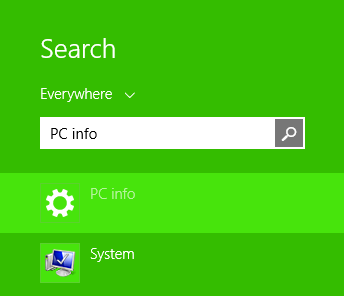
Per impostazione predefinita, quando visiti il scarica la pagina Web di Chrome, offrirà la versione a 32 bit di Chrome. Questo perché la versione a 32 bit volere eseguito su computer a 64 bit (l'inverso, tuttavia, non è vero - Chrome a 64 bit non funzionerà su Windows a 32 bit).
Quindi, se hai un sistema a 32 bit, fai semplicemente clic sul pulsante Download in questa pagina Web e scarica il file .exe inizierà dopo aver accettato i termini e le condizioni di Google e scegliere se lo desideri come browser predefinito o meno.
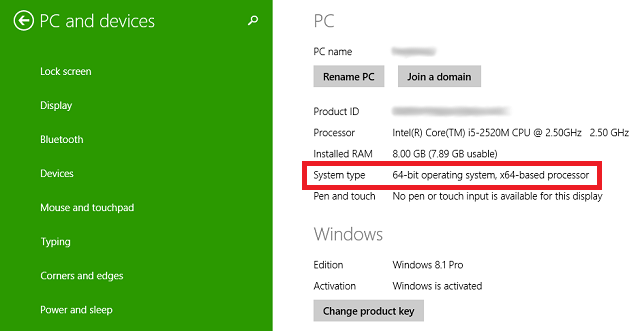
Quelli con un sistema a 64 bit vorranno visitare questo download Chrome pagina, specifica per Windows a 64 bit. Una volta completato il download, esegui il file .exe come faresti normalmente e, presto, avrai Windows a 64 bit che può sfruttare appieno tutti i vantaggi del tuo sistema.
Utenti a 64 bit: è tempo di aggiornare!
La versione a 64 bit di Chrome è in realtà relativamente nuova, quindi se hai avuto un computer a 64 bit per un po ', e hai scaricato Chrome settimane, mesi o anni fa, al momento stai eseguendo la versione a 32 bit di Cromo.
Puoi verificarlo facendo clic sul pulsante Impostazioni in alto a destra nel browser e scegliendo Informazioni su Google Chrome. Qui ti dirà se stai utilizzando Chrome a 32 o 64 bit.
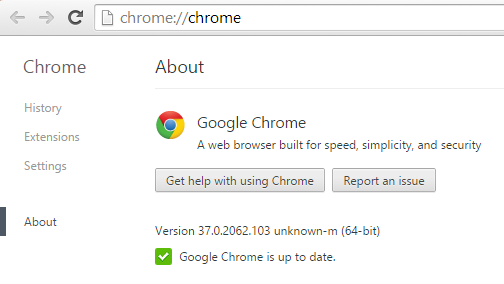
Se stai utilizzando Chrome a 32 bit, non ti preoccupare; la transizione è senza soluzione di continuità. Basta scaricare Chrome a 64 bit come descritto sopra ed eseguire il programma di installazione. Al termine dell'installazione, chiudi Chrome completamente. Ciò significa uscire da tutte le finestre e persino trovare l'icona di Chrome nella barra delle applicazioni (l'area in basso a destra del desktop), fare clic con il tasto destro su di essa e selezionare Esci.
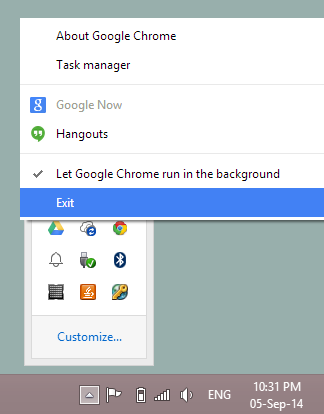
Quindi riaprire Chrome. Puoi tornare al Informazioni su Google Chrome schermata per verificare che tu stia eseguendo Chrome a 64 bit ora. Tutti i tuoi segnalibri e le informazioni sincronizzate dovrebbero rimanere esattamente com'erano e puoi anche aprire le ultime schede che stavi usando andando in Impostazioni> Schede recenti.
Stabile o Canarie?
Ci sono in realtà molte versioni diverse di Chrome là fuori per poter scaricare oltre ciò che è visibile nella pagina di download principale. Queste altre versioni sono disponibili in "canali di rilascio" separati, il che significa semplicemente che è necessario un altro collegamento per accedervi. Oltre alla build stabile predefinita di cui abbiamo già discusso, puoi anche scegliere tra Chrome Beta (32-bit o 64-bit) e Chrome Canary (32-bit o 64-bit).
Chrome Beta in genere vede importanti aggiornamenti un mese prima della build stabile ed è relativamente a basso rischio da utilizzare. Sì, potresti riscontrare problemi qua e là, ma per la maggior parte dovrebbe essere quasi stabile. Se scarichi Chrome Beta, sostituisce il tuo Chrome stabile normale, quindi lo usi a tuo rischio.
Chrome Canary, d'altra parte, è molto più rischioso rispetto alla Beta. Le Canarie sono per le persone che sanguinano e che vogliono le ultime e le più grandi sono disposte a sacrificare la stabilità. Per fortuna, Canary funziona come un'app separata da Chrome stabile, quindi puoi avere entrambi in esecuzione fianco a fianco. In questo modo, se un bug importante rende Canary inutilizzabile, hai Chrome stabile come backup.
Windows Smartscreen non può essere raggiunto
Se durante l'installazione della versione prescelta di Chrome, viene visualizzata una grande barra verde sullo schermo che dice "Windows Smartscreen non può essere raggiunto" e non ti consente di eseguire il programma di installazione, c'è un semplice fix.
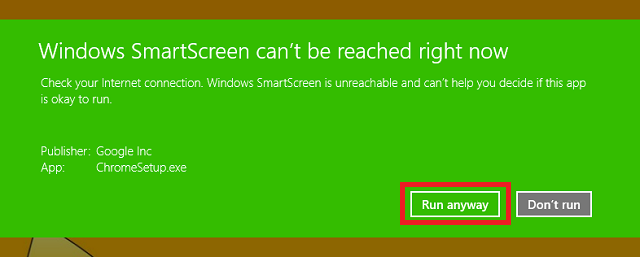
Windows Smartscreen è uno dei tanti fantastiche funzionalità in Windows 8 Le 5 migliori funzioni nascoste in Windows 8È molto quadrato, Windows 8, non credi? Quelle tessere hanno linee così definite - bordi su cui potresti quasi tagliarti - e le impressioni dell'intera esperienza utente sembrano cambiare da persona ... Leggi di più ed è pensato per proteggerti dai virus. Quando è connesso a Internet, Smartscreen esegue la scansione di tutti i file eseguibili (come .exe che installa Chrome) e li confronta con un elenco di malware noti. Questa è un'ottima ultima difesa se hai scaricato malware per sbaglio e ha tentato di installarsi, ma Chrome non è ovviamente malware.
Per far funzionare Smartscreen, il primo passo dovrebbe essere quello di correggere la tua connessione Internet. Questo messaggio di errore appare più spesso a causa della mancanza di una connessione a Internet. Se questo è fuori discussione, tuttavia, puoi semplicemente selezionare l'opzione "Esegui comunque" per installare Chrome senza prima scansionarlo, poiché sai che Chrome non danneggerà il tuo computer. Tuttavia, in futuro dovresti essere più cauto nella scelta dei file di cui ti fidi abbastanza per aggirare Smartscreen.
Se ritieni di non voler davvero perdere Smartscreen perdendo tempo a controllare tutti i tuoi file eseguibili, puoi disabilitarlo. Premere il tasto Windows per tornare alla schermata iniziale, digitare "Centro operativo", quindi selezionare Centro operativo dall'elenco a sinistra. Action Center si aprirà sul desktop e sul lato sinistro di esso è possibile selezionare "Modifica impostazioni schermo di Windows".

Da lì, è possibile selezionare la casella per disabilitarlo, anche se questo non è raccomandato.
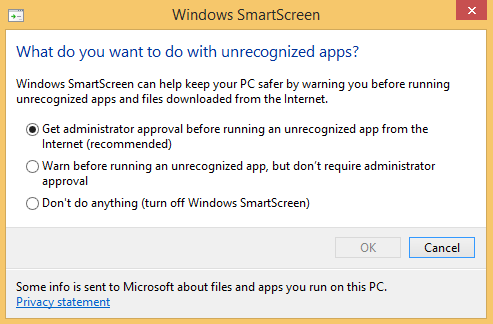
Problemi con la tua connessione Internet?
Il programma di installazione di Chrome ha bisogno di Internet per essere installato correttamente, ma non tutti hanno una connessione Internet abbastanza solida e solida per funzionare bene. In tal caso, vai avanti e scarica il programma di installazione di Chrome offline.
Una volta installato, tuttavia, dovresti davvero mantenere l'aggiornamento di Chrome in background per migliorare la sicurezza e le prestazioni. Se impedisci a Chrome di farlo, dovresti visitare nuovamente la pagina di installazione di Chrome offline di tanto in tanto per installare la versione più recente di Chrome per assicurarsi che il browser rimanga sicuro e veloce.
Errori comuni
Se l'installazione di Chrome non riesce, dovrebbe fornirti un numero di errore per il motivo dell'errore. Ricorda quel numero e puoi cercarlo Sito Web di Google per istruzioni specifiche su come risolverlo.
Modalità desktop o Windows 8?
Una volta aperto Chrome, dovrebbe aprirsi sul desktop. Va bene per la maggior parte delle persone, dal momento che probabilmente trascorri la maggior parte del tempo lì ovunque. Ma esiste un modo alternativo di eseguire Chrome sul tuo computer Windows 8 e potresti apprezzarlo meglio.
Si chiama Windows 8 Mode e imita da vicino l'aspetto di Chrome OS, il sistema operativo presente su tutti i Chromebook Alla ricerca di un nuovo laptop? Prendi invece un Chromebook! Leggi di più .
Per provare questa modalità da solo, fai semplicemente clic sul pulsante Impostazioni in alto a destra di Chrome (sono tre linee orizzontali sovrapposte) e seleziona "Riavvia Chrome in Windows 8 Modalità". Chiuderà tutte le schede e le finestre e le riaprirà nella nuova modalità, quindi assicurati di salvare qualsiasi cosa stavi lavorando nel tuo browser prima di farlo.
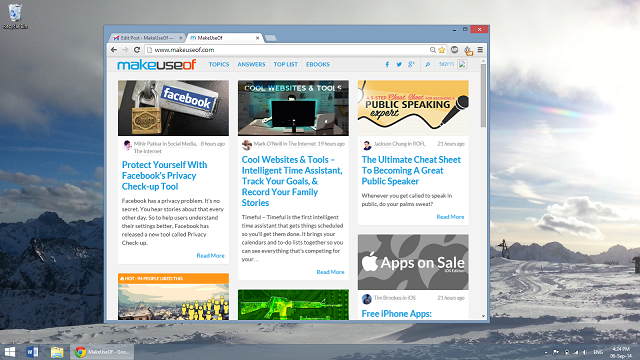
In alto, puoi vedere Chrome in esecuzione in modalità desktop normale e in basso puoi vedere come appare la modalità Windows 8. Ottieni uno sfondo grigio con una barra simile a una barra delle applicazioni che corre nella parte inferiore in cui puoi inserire collegamenti a diverse pagine Web e app di Chrome. Simile a Windows 8, l'ora si trova in basso a destra.
Puoi ridimensionare e muoverti nelle finestre di Chrome all'interno di questo ambiente, ma Windows 8 tratterà l'intera cosa come un'unica "app di Chrome". Questo è il funzione multitasking Cosa dovresti sapere sul multitasking in Windows 8Windows 8 offre due tipi di multitasking in primo piano. Il primo è il tradizionale cambio di applicazione desktop, mentre il secondo è un multitasking a schermo intero limitato che si trova solo nelle applicazioni moderne lanciate tramite Start ... Leggi di più (quando scorri da sinistra o muovi il mouse nell'angolo in alto a sinistra o in basso a destra) tratterà l'intero ambiente Chrome come un'unica app moderna 5 fantastiche app di Windows 8 che ti faranno amare l'interfaccia utente modernaChe tu sia limitato all'interfaccia utente moderna o semplicemente a contemplarne l'utilità generale, hai bisogno di app davvero valide per aiutarti a trarne vantaggio. Windows 8 Store è cresciuto a passi da gigante, ... Leggi di più .
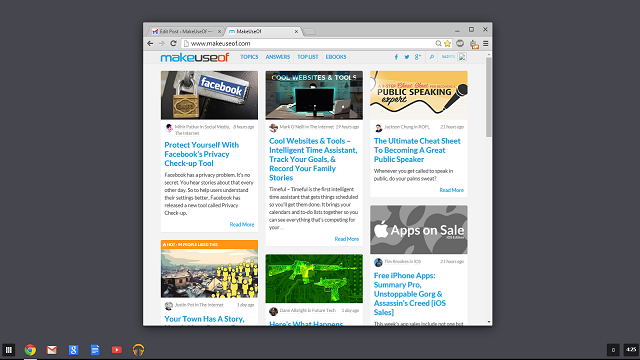
Se non ti piace, puoi tornare alla normale modalità desktop tornando alle impostazioni e scegliendo "Riavvia Chrome sul desktop".
Avvia le icone della schermata e della barra delle applicazioni
Con Chrome installato, l'icona apparirà nel tuo elenco di app. Puoi visualizzare questo elenco premendo il tasto Windows per accedere alla schermata Start, quindi scorrendo verso l'alto (su un touchscreen) o facendo clic sulla freccia giù in basso a sinistra (su un non touchscreen).
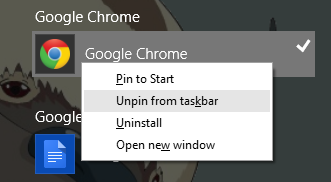
Trova Chrome elencato qui sotto Google Chrome. È quindi possibile fare clic destro su di esso per decidere se si desidera bloccarlo sulla schermata iniziale o sulla barra delle applicazioni. A seconda di quanto usi la schermata Start, potresti volerla o meno bloccata lì, anche se è meglio tenerla bloccata se stai utilizzando la modalità Windows 8 per Chrome.
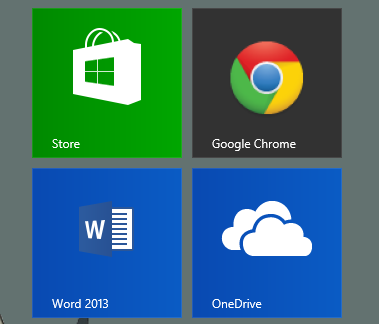
Se si preferisce rimanere nell'ambiente desktop, è possibile bloccarlo sulla barra delle applicazioni per tenerlo bloccato sulla barra che corre nella parte inferiore del desktop.
Padroneggia le scorciatoie da tastiera
Google mantiene un elenco di tutti i scorciatoie da tastiera per Chrome su Windows elencati sul loro sito Web e sono incredibilmente utili per aumentare la velocità con cui è possibile utilizzare il browser. Tieni un elenco di quelli più utili per te stesso e lavora per memorizzarli - non te ne pentirai.
Touch screen? Abilita Pizzica per ingrandire
Se il tuo dispositivo ha un touchscreen, pizzicare per ingrandire sarà una funzione inestimabile. Se non funziona all'avvio di Chrome, puoi abilitarlo navigando verso chrome: // flags / # enable-pinch nella barra degli indirizzi e selezionare Abilitato dal menu a discesa per "Abilita scala pizzico".
Se mai ti dà problemi, puoi sempre tornare indietro e disabilitarlo.
Come disinstallare
Passare a un altro browser e non vuoi più Chrome? La disinstallazione è semplice. Premi il tasto Windows per tornare alla schermata Start e digita "Disinstalla un programma". Seleziona "Disinstalla un programma" dalla barra di ricerca che appare sul lato.
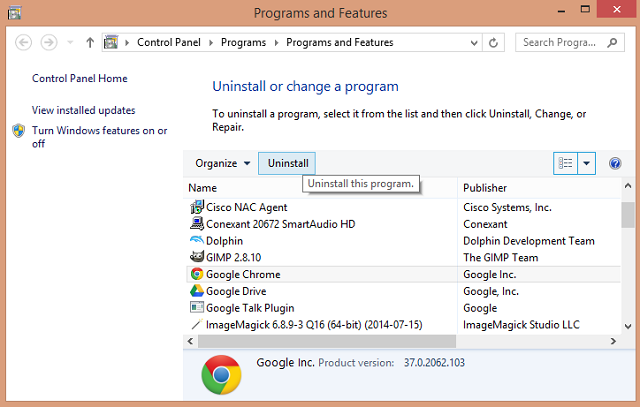
Si aprirà una finestra sul desktop con un elenco di tutte le applicazioni desktop installate. Trova Chrome, selezionalo e fai clic su Disinstalla.
Altri suggerimenti per Chrome su Windows 8?
Spero che ormai Chrome sia configurato e funzioni perfettamente sul tuo dispositivo Windows 8. Conosci qualche altro consiglio utile?
Skye era il curatore di sezioni Android e il gestore di Longforms per MakeUseOf.